Зміст статті
- Як зробити скріншот всього екрана?
- Зробити скріншот активного вікна: «Alt + Print Screen»
- Зробити скріншот з виділеною областю: «Win + Shift + S»
- Способи зробити скріншот на ноутбуках HP, Dell, Lenovo, Asus, Acer
- Зробити знімок екрану на ноутбуці якщо немає кнопки Print Screen: «Windows + Shift + S»
- Куди зберігаються скріншоти на ПК і ноутбуці на Windows?
- Як зробити скріншот на Макбуці або Маку?
- Куди зберігаються скріншоти на Маці і Макбуці?
- ТОП-3 безкоштовних програм для створення скріншотів на Windows і macOS
- Як зробити скріншот на Ubuntu?
Скріншоти — це чудовий спосіб для фіксації інформації на екрані вашого комп'ютера або ноутбука. Вони можуть бути використані для доказу результатів, для налагодження проблем із програмним забезпеченням або для демонстрації будь-якої інформації.
Ми розглянемо різні способи створення скріншотів на ПК і ноутбуках з операційними системами Windows, macOS та навіть Linux (Ubuntu).
Способи на Windows 10 и 11:
Як зробити скріншот всього екрана?
Спосіб №1: через кнопку «Print Screen»
- Натисніть клавішу « Print Screen » (або PrtScn) на клавіатурі.

- Відкрийте програму для редагування зображень, наприклад, Paint.
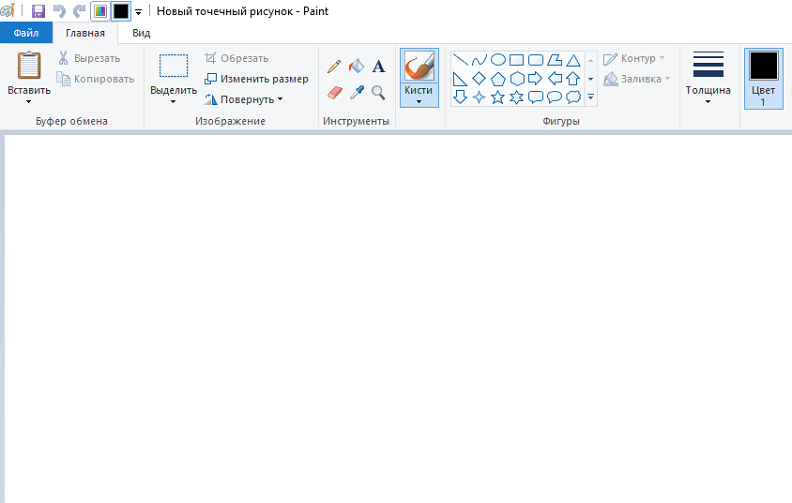
- Натисніть на кнопку «Вставити» або використовуйте клавіші « Ctrl + V ».

- Збережіть зображення в необхідному вам форматі.

Спосіб №2: через комбінацію клавіш «Win + Print Screen»
- Затисніть клавіші « Win+Print Screen »
У цьому випадку знімок екрану збережеться в папку «Зображення» (Цей Комп'ютер —> Зображення)

Зробити скріншот активного вікна: «Alt + Print Screen»
- Натисніть кнопки « Alt + Print Screen » (Alt + PrtScn).
- Відкрийте програму для редагування зображень, наприклад, Paint.
- Натисніть на кнопку «Вставити» або використовуйте клавіші « Ctrl + V ».
- Збережіть зображення в необхідному вам форматі.

Зробити скріншот з виділеною областю: «Win + Shift + S»
Якщо вам потрібно зробити скріншот лише частини екрана, вам може допомогти стандартний інструмент для створення скріншотів у Windows — «Ножиці»:
- Затисніть три клавіші « Windows + Shift + S » — це відкриє інструмент для виділення області екрана, який ви можете використовувати для виділення потрібної області.
Після цього скріншот буде збережено в буфер обміну і ви зможете вставити його в будь-який інший документ, редактор. Або можете натиснути на повідомлення, що з'явилися в правому низу екрана, і зберегти скріншот у тому форматі, який вам потрібен, натиснувши на кнопку «Зберегти як».

Способи зробити скріншот на ноутбуках HP, Dell, Lenovo, Asus, Acer
У ноутбуках працюють ті самі способи зробити знімок екрану що й для комп'ютерів (вище). Але, якщо у вас не спрацювали попередні комбінації, то можете спробувати наступні:
- Для скріншоту екрана — « Fn + Prt Sc »;

- Для скріншота активного екрана — « Fn + Alt + Prt Sc ».

Зробити знімок екрану на ноутбуці якщо немає кнопки Print Screen: «Windows + Shift + S»
Найшвидшим і найзручнішим способом зробити скріншот, якщо на клавіатурі немає кнопки Print Screen (PrtSc), є комбінація:
- « Windows + Shift + S », а далі все те саме, що й у випадку з комп'ютером.
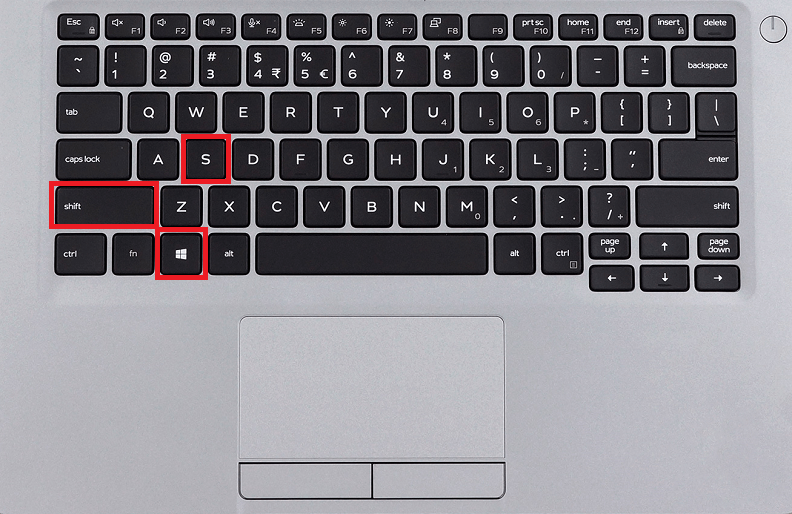
Куди зберігаються скріншоти на ПК і ноутбуці на Windows?
Якщо ви використовували комбінації: Win+Print Screen (на комп'ютері) або Fn+PrintSc (на ноутбуці), то за замовчуванням скріншоти збережуться в папку «Знімки екрана» за адресою: C:\Users\Ім'я_Користувача\Pictures\Screenshots.

Як зробити скріншот на Макбуці чи Маку?
Способи створення скріншотів на macOS — однаковий.
Є кілька варіантів через комбінації клавіш:
Скріншот всього екрану (macOS): «Command + Shift + цифра 3»

Скріншот активного вікна (macOS): «Command + Shift + цифра 4»

Скріншот виділеної області (macOS): «Command + Shift + 4 + пробіл»

Куди зберігаються скріншоти на Маці і Макбуці?
- На Mac і Macbook скріншоти за замовчуванням зберігаються на робочому столі.
ТОП-3 безкоштовних програм для створення скріншотів на Windows і macOS
Якщо вам зручніше використовувати сторонній софт для створення скріншотів, то рекомендуємо звернути увагу на такі безкоштовні додатки:
LightShot

Підтримка на платформах і посилання на скачування:
Shottr
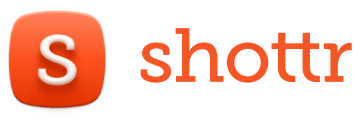
Підтримка на платформах і посилання на скачування:
ShareX
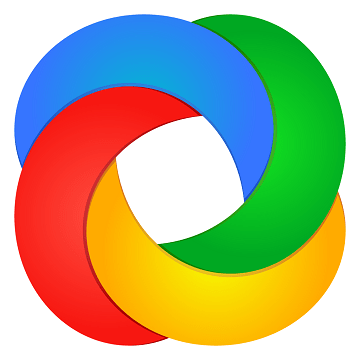
Підтримка на платформах і посилання на скачування:
Як зробити скріншот на Ubuntu?
І наостанок, розповімо як зробити скріншот у версії Ubuntu Linux через вбудований інструмент Gnome:
- Натисніть на клавіатурі кнопку « Print Screen » (PrtSc);
- Виберіть один із трьох режимів: «Область», «Екран», «Вікно»;
- Натисніть на круглу білу кнопку;
- Створений скріншот з'явиться за адресою: ~/Pictures/Знімки екрана;
- Опціонально можете використовувати комбінацію « Ctrl + V » і вставити скрін у будь-яку потрібну вам програму.

Також ви можете використовувати комбінації:
- Для створення скріна екрана — « Shift + Print Screen »;

- Для створення активного вікна — «Alt + Print Screen».




 Каталог товарів
Каталог товарів 














